Die Google-Suche ist bei weitem die beste Suchmaschine, die Ihrer Anfrage die genauesten Ergebnisse bietet. Es ist die Standardsuchmaschine in den meisten Browsern und viele Leute denken nicht einmal daran, zu einer anderen Suchmaschine zu wechseln. Und zu Recht, wenn ein Unternehmen in der Lage ist, seinen Namen in ein Verb umzuwandeln (nur "Google"), verdient es sicherlich, zu dominieren.
Dies bedeutet jedoch nicht, dass andere Suchmaschinen nichts Einzigartiges zu bieten haben. Wenn Sie auf der Suche nach Anonymität sind und möglicherweise einige nützliche zusätzliche Suchfunktionen haben, ist das aufkommende DuckDuckGo ebenfalls eine großartige Option. Es gibt viele Funktionen von DuckDuckGo, die die Google-Suche nicht bietet, und viele davon sind es wert, die Google-Suche nach DuckDuckGo aufzugeben. Wenn Sie sich durch die kontinuierliche Überwachung Ihrer Suchaktivitäten durch Google ein wenig erschreckt fühlen, sollten Sie DuckDuckGo ausprobieren. Um Ihnen bei diesem Wechsel zu helfen, haben wir 15 Gründe aufgelistet, warum DuckDuckGo einen Versuch wert ist.
1. Die Suchmaschine, die Sie nicht verfolgt
Wie der Slogan von DuckDuckGo sagt, verfolgt DDG niemals Ihre Suchanfragen und bietet eine vollständige anonyme Suche an. Dies ist etwas, das Sie in der Google-Suche nicht finden werden, da es eine personalisierte Suche bietet, indem Sie Ihre Suchanfragen und sogar Aktivitäten in anderen Google-Diensten verfolgen. Dies ist ein Deal Breaker für viele datenschutzbewusste Menschen, die nicht alle Geheimnisse ihres Lebens in den Händen eines Drittunternehmens haben möchten.
DuckDuckGo bietet Anonymität, indem es kein Benutzerkonto hat, keine IP-Adresse verfolgt und keine Cookies und keinen Suchverlauf speichert. Darüber hinaus versucht es sogar, alle Ihre Suchanfragen mit „HTTPS“ verschlüsselt zu halten, um sicherzustellen, dass selbst die Internetdienstanbieter Sie nicht verfolgen können. Natürlich können Sie die Suchverfolgung jederzeit über die DDG-Datenschutzoptionen aktivieren, um personalisierte Ergebnisse zu erhalten. Gehen Sie einfach zum DDG-Hauptmenü in der oberen rechten Ecke und wählen Sie "Erweiterte Einstellungen" aus. Wechseln Sie nun zur Registerkarte "Datenschutz", und Sie sehen Optionen zum Verwalten von Umleitung, Verschlüsselung und Videowiedergabe usw..
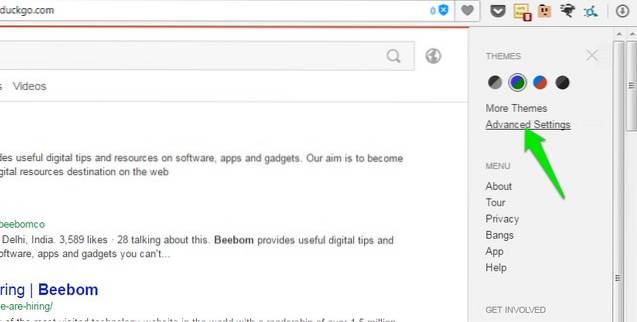
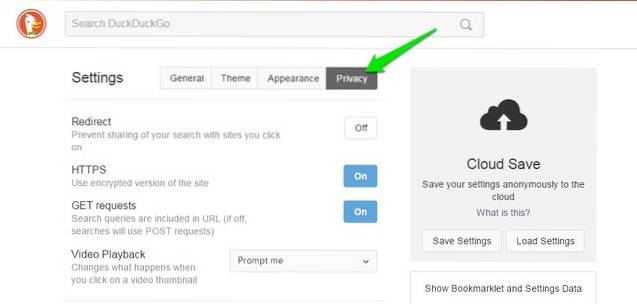
2.! Pony
Eines der bemerkenswertesten und beliebtesten Features von DDG ,! Bangs. Einfach ausgedrückt, können Sie direkt über das DDG-Suchfeld direkt auf einer gewünschten Website suchen und gleichzeitig einige zusätzliche Klicks sparen. Zum Beispiel bei der Suche nach “!Amazon Nike SchuheBei DDG wird direkt in der Amazon.com-Suche nach „Nike-Schuhen“ gesucht.
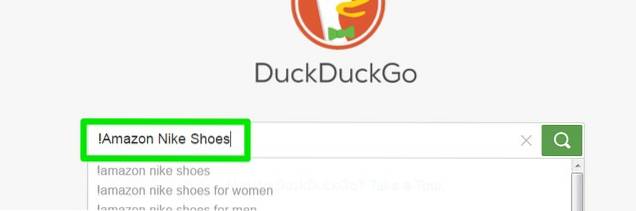
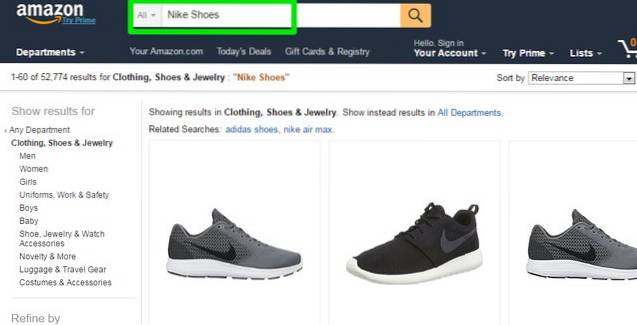 Oder Sie können "! Reddit Windows 10" eingeben, um Windows 10-Inhalte auf Reddit anzuzeigen. "
Oder Sie können "! Reddit Windows 10" eingeben, um Windows 10-Inhalte auf Reddit anzuzeigen. "
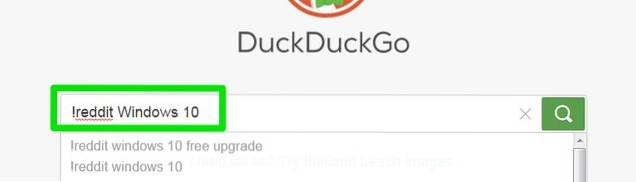
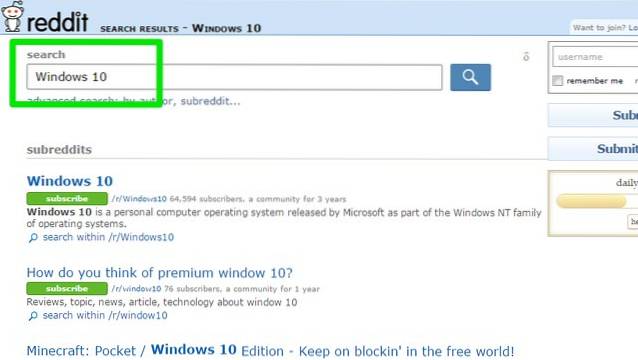
Es werden nicht alle Websites unterstützt, aber zum Zeitpunkt des Schreibens werden über 8.093 Websites (einschließlich aller gängigen) unterstützt. Wenn Sie Ihre bevorzugte Website nicht in der Liste finden, können Sie sie auch zum Hinzufügen einreichen. Darüber hinaus haben alle! Bangs Befehle verkürzt, um die Suche auf einer bestimmten Website zu vereinfachen, z !ein für Amazon.com, !w für Wikipedia und !r für Reddit. Das Beste daran ist, dass es auch für die Google-Suche einen Knall gibt. Geben Sie einfach "! G (Ihre Abfrage)" ein und es wird direkt in einer verschlüsselten Version der Google-Suche gesucht.
3. Passen Sie das Erscheinungsbild an
DDG verfügt über viele integrierte Themen und Optionen zur Anpassung des Erscheinungsbilds, mit denen Sie die vollständige Kontrolle über das Erscheinungsbild Ihrer Suchmaschine übernehmen können. Klicken Sie rechts auf das DDG-Hauptmenü und dann auf „Erweiterte Einstellungen“. Wechseln Sie hier zur Registerkarte „Thema“, und Sie sehen einige helle und dunkle Themen zur Auswahl. Diese Themen ändern Hintergrundfarbe, Textgröße und -farbe, Schriftart, Suchergebnisfarbe und einige andere visuelle Komponenten.
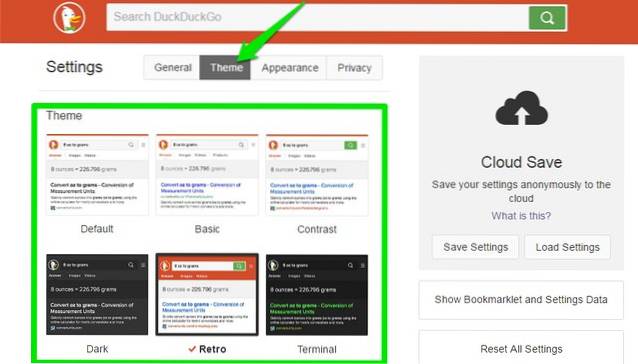
Wenn Ihnen die bereitgestellten Themen nicht gefallen haben, können Sie jederzeit die vollständige Kontrolle über das Erscheinungsbild der DDG übernehmen, indem Sie zur Registerkarte „Darstellung“ wechseln. Auf der Registerkarte Darstellung können Sie Schriftart / Farbe / Größe, Seitenbreite, Hintergrundfarbe, Kopfzeilenfarbe und -verhalten, Ergebnisschriftart / -farbe und sogar URL-Farbe ändern. Bei den Farben können Sie eine beliebige Farbe aus dem Spektrum auswählen.
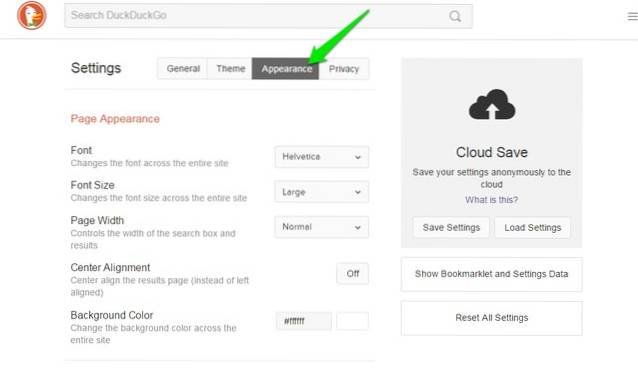
4. Besser als die Google-Suche, zumindest für einige Leute
Nein, ich werde keine Sünde begehen und sagen: "DuckDuckGo ist besser als Google", aber für einige Leute könnte es bessere Ergebnisse zeigen. DuckDuckGo hat einen anderen Suchalgorithmus. Es konzentriert sich darauf, Ergebnisse von bester Qualität anzuzeigen, auch wenn dies bedeutet, dass weniger relevante Ergebnisse angezeigt werden. Es konzentriert sich weniger auf Ergebnisse von Websites, die Informationen zu verschiedenen Themen bieten, um Geld zu verdienen (wie Beebom), sondern zeigt die besten Ergebnisse aus offiziellen Quellen und Quellen, die direkt mit Ihrer Anfrage verbunden sind. Zum Beispiel habe ich sowohl in der DDG- als auch in der Google-Suche nach "What is Rooting" gesucht. Die Ergebnisse waren wie folgt:
Google-Suche: Es zeigte die Definition von „Wurzel“ der Pflanzen und dann 9 Ergebnisse von Websites mit Technologieinformationen, die den Prozess des Rootens eines Android beschreiben, und 1 Ergebnis von Wikipedia.

DuckDuckGo: Es zeigte die Definition des Rootens eines Android-Telefons und die meisten Ergebnisse stammten aus Wikipedia, Foren, einer medizinischen Website, einem Wörterbuch und einigen Websites mit Technologieinformationen.
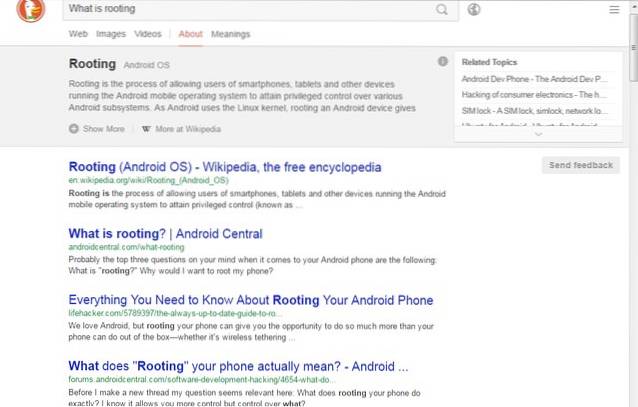
Dieser Algorithmus ist möglicherweise nicht gut für einen Schriftsteller wie mich, der auf mehrere relevante Informationsquellen angewiesen ist, um tiefer zu graben, aber er kann für einen durchschnittlichen Internetnutzer gut sein, der schnell die beste Antwort auf seine Frage wünscht.
5. Kategoriesuche
Wenn Sie nach etwas Gemeinsamem suchen, das zu verschiedenen Kategorien gehören kann, werden die besten Ergebnisse zusammen mit allen Kategorien angezeigt, zu denen es gehört, zusammen mit der Definition in dieser bestimmten Kategorie. Wenn wir beispielsweise nach "Rasse" suchen, werden alle Kategorien und Verwendungen des Wortes "Rasse" zusammen mit "Die häufigsten Verwendungen" aufgelistet. Für "Rennen" werden Kategorien wie Klassifizierung (menschliche Rasse), Wettbewerb (Rennwettbewerb), Unterhaltung (Rennfilm), Technologie (Rennkodierung) und einige andere angezeigt. Mit dieser Funktion können Sie auf einfache Weise genau bestimmen, was Sie gemeint haben, und die erforderlichen Details abrufen, ohne Ihre Abfrage zu ändern.
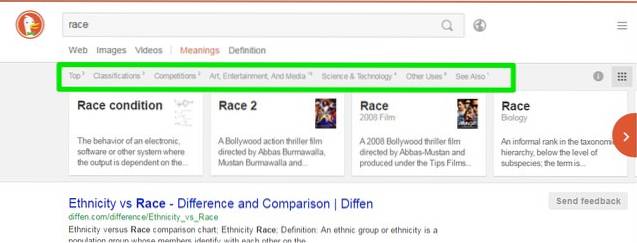
6. Finden Sie App-Alternativen
Sie finden Alternativen zu fast jeder Art von App direkt in der DDG-Oberfläche. Alles, was Sie tun müssen, ist "Alternativen für (App-Name)" einzugeben und es werden alle Alternativen angezeigt. Wenn Sie beispielsweise "Alternativen für Google Maps" eingeben, werden alle verfügbaren Alternativen wie "HERE Maps", "OsmAnd" und "Bing Maps" usw. angezeigt. Diese Suche wird von der beliebten Website "AlternativeTo" unterstützt und zeigt sowohl alternative Plattformen als auch Ähnlichkeiten an.
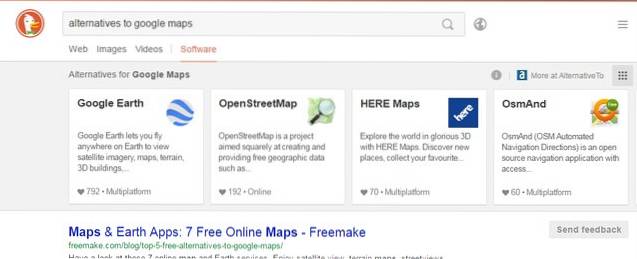
7. Speichern Sie die Einstellungen dauerhaft in der Cloud
Mit DuckDuckGo können Sie alle Änderungen an den Suchmaschineneinstellungen in der Cloud mithilfe einer Passphrase dauerhaft speichern. Dies ist sehr praktisch, wenn Sie Ihre angepasste DDG auf einem anderen Computer verwenden möchten. Alles was Sie tun müssen, ist auf das Hauptmenü zu klicken und dann von dort aus auf "Erweiterte Einstellungen" zuzugreifen. Hier sehen Sie rechts die Option „Cloud Save“. Klicken Sie dort auf „Save Settings“ (Einstellungen speichern). Geben Sie nun einfach die Passphrase Ihrer Wahl ein und klicken Sie auf "Speichern". Dadurch werden Ihre DDG-Einstellungen in der Cloud gespeichert und anhand der von Ihnen angegebenen Passphrase identifiziert.
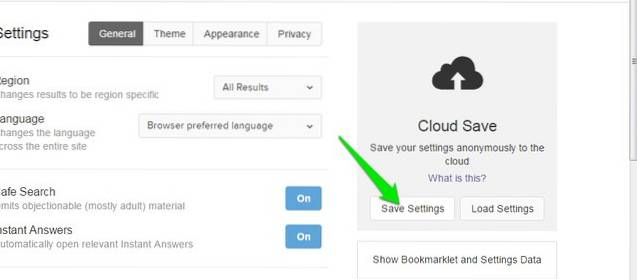
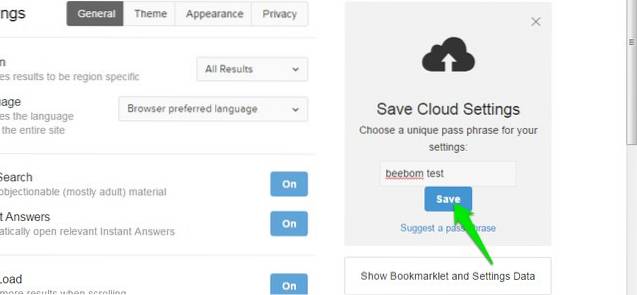
Gehen Sie auf jedem anderen Computer einfach erneut zu Erweiterte Einstellungen und klicken Sie auf „Einstellungen laden“, um sie mit derselben Passphrase wiederherzustellen. Sie können auch unterschiedlich angepasste Einstellungen speichern, indem Sie verschiedene Passphrasen verwenden.
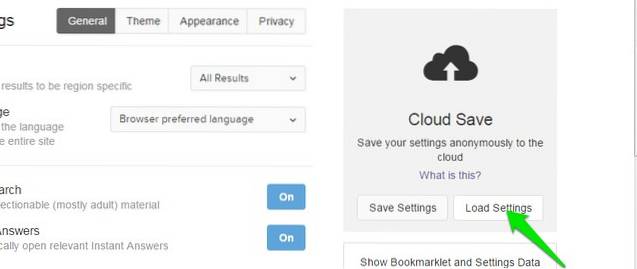
8. Verwenden Sie die Regionssuche
Da DDG universelle Suchergebnisse bietet, kann es manchmal nicht in der Lage sein, das zu liefern, was Sie tatsächlich benötigen. In solchen Situationen können Sie die Ergebnisse auf eine bestimmte Region eingrenzen, um Ergebnisse für diesen bestimmten Bereich zu erhalten. Gehen Sie dazu im Hauptmenü zu „Erweiterte Einstellungen“ und wählen Sie den gewünschten Bereich auf der Registerkarte „Allgemein“ aus. Es werden nicht alle Länder aufgelistet, aber es gibt beliebte.
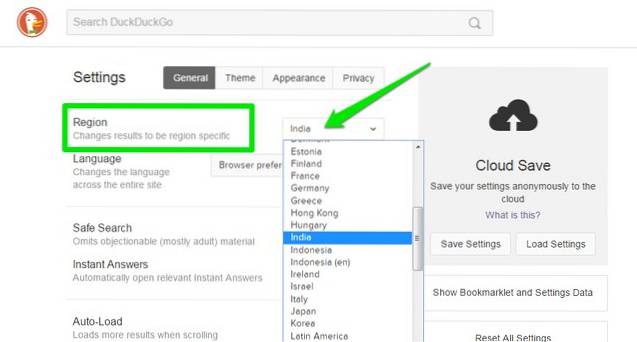
9. Generieren Sie sichere Passwörter
DDG verfügt über einen praktischen Passwortgenerator, mit dem Sie schwer zu knackende Passwörter mit bis zu 64 Zeichen generieren können. Geben Sie einfach "Passwort (Anzahl der Zeichen)" ein und es wird ein zufälliges Passwort generiert. Geben Sie beispielsweise "Passwort 24" ein und Sie sehen ein 24 Zeichen langes zufälliges Passwort. Natürlich wird es sehr schwer sein, es sich zu merken, daher ist es am besten, es zu kopieren und an einem sicheren Ort aufzubewahren, beispielsweise bei einem Passwort-Manager.
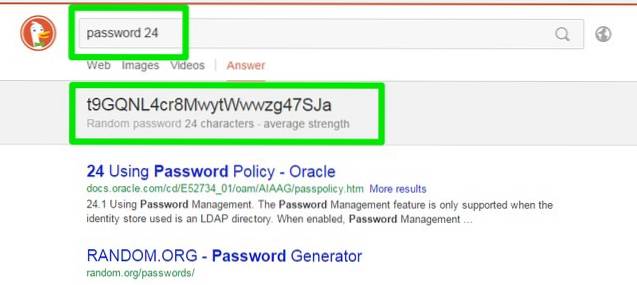
Sie können auch Passphrasen generieren, die aus 4 Wörtern bestehen, die keine direkte Verbindung zu ihnen haben. Dadurch sind sie leichter zu merken, aber schwer zu knacken. Geben Sie dazu "zufällige Passphrase" ein und drücken Sie die Eingabetaste. Sie sehen die vier Wörter, die als Passwort verwendet werden sollen.
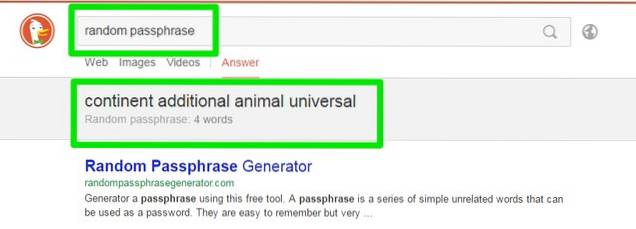
10. Stoppuhr verwenden
DuckDuckGo hat eine integrierte Stoppuhr direkt in seiner Suche. Geben Sie einfach "Stoppuhr" ein und suchen Sie danach. Sie sehen es unter dem Suchfeld. Mit der Stoppuhr können Sie auch die Gesamtzeit und die Runden verfolgen. Klicken Sie auf die Schaltfläche "Start" und verwenden Sie die Schaltfläche "Runde", um jede Runde zu trennen.
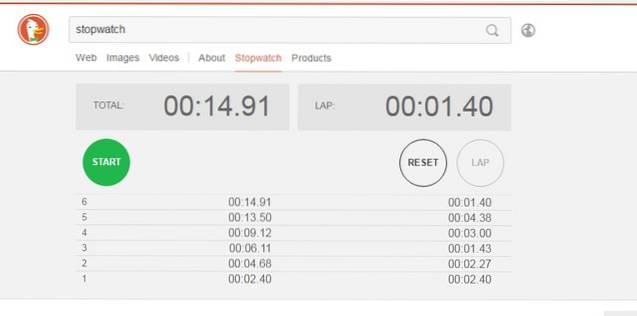
11. Finden Sie Reimwörter
Sie können auch schnell reimende Wörter zu jedem Wort direkt in der DDG-Suchleiste finden. Geben Sie dazu "Reime mit (Ihrem Wort)" ein und drücken Sie die Eingabetaste. Hier könnte "Ihr Wort" jedes Wort sein, das Sie tatsächlich aussprechen könnten. DDG zeigt alle Wörter an, die sich mit Ihrem angegebenen Wort reimen, und konzentriert sich auch auf Wörter, die eine ähnliche Bedeutung haben wie das von Ihnen angegebene Wort. Dieser Service wird vom beliebten Reimdienst RhymeBrain unterstützt.
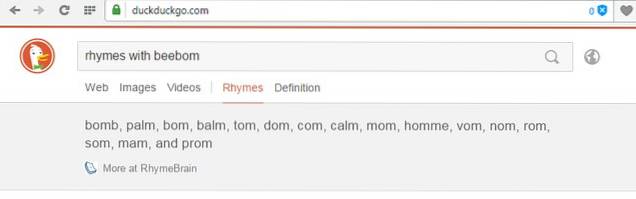
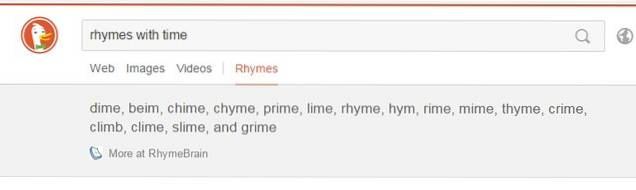
12. Erstellen Sie eine ASCII-Grafik für ein beliebiges Wort
Sie können auch ASCII-Grafiken für jedes Wort erstellen, indem Sie "figlet (Ihr Wort)" in die Suchleiste eingeben und die Eingabetaste drücken. Sie sehen das Wort als ASCII-Kunst am Anfang der Ergebnisse. Sie können die Grafik auch kopieren und in einen Editor einfügen, um sie zu speichern oder online freizugeben. Es wird jedoch nur die ASCII-Grafik eines einzelnen Wortes erstellt. Mehrere Wörter werden zu einem einzigen Wort zusammengefügt. Die ASCII-Grafik wird erstellt.
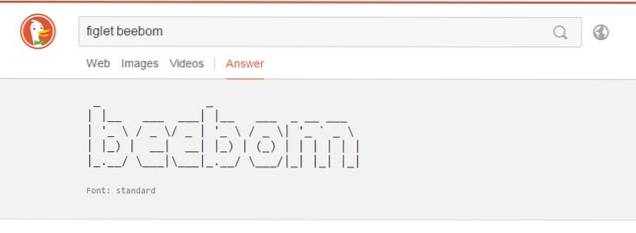
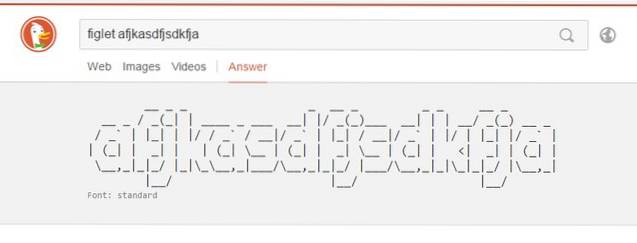
13. Surfen ohne Werbung
Genau wie die Google-Suche hängt auch DuckDuckGo von Anzeigen ab, um Einnahmen zu erzielen. Wenn Sie kein großer Fan von Anzeigen sind, bietet DDG eine einfache Option, mit der Sie Anzeigen deaktivieren können (kein Werbeblocker erforderlich). Gehen Sie im Hauptmenü zu "Erweiterte Einstellungen" und deaktivieren Sie "Werbung" auf der Registerkarte "Allgemein". Es gibt auch eine Option zur Unterstützung von DDG durch Verbreitung des Wortes. Sie sollten sehen, ob Sie DDG unterstützen möchten, jedoch nicht mit Anzeigen.
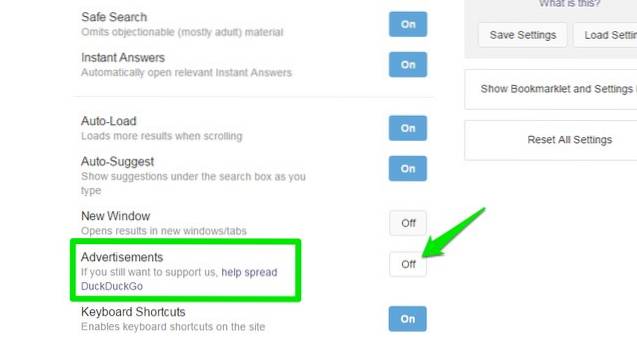
14. Alle Ergebnisse auf einer einzigen Seite anzeigen
Standardmäßig zeigt die Google-Suche 10 Ergebnisse auf einer Seite an (kann angepasst werden, um 100 Ergebnisse anzuzeigen), und Sie müssen auf die nächste Seite klicken, um weitere Ergebnisse anzuzeigen. Auf DuckDuckGo sehen Sie jedoch 30 Ergebnisse pro Seite und die nächste Seite wird automatisch geladen, wenn Sie das Ende erreichen. Die meisten Leute wechseln nicht einmal zur zweiten Seite der Google-Suche, weil sie denken, dass auf den anderen Seiten nichts relevant ist, aber tatsächlich finden Sie auf den ersten Seiten viele nützliche Ergebnisse. DDG macht dies einfacher, indem alles, was Sie brauchen, in einer langen Liste angezeigt wird.
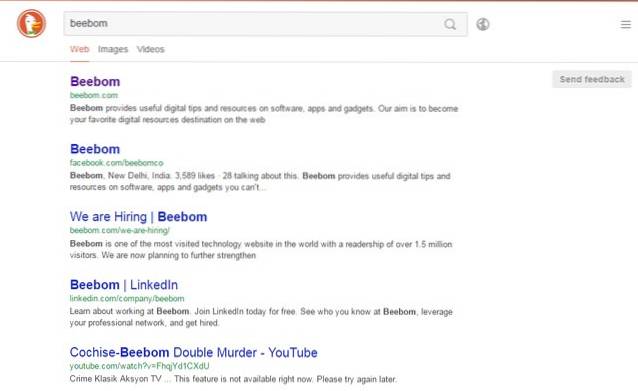
15. Verwenden Sie die DuckDuckGo-Erweiterung
Auch wenn Sie die Google-Suche nicht verlassen möchten, können Sie DuckDuckGo mithilfe der Erweiterung für Chrome, Firefox und Opera verwenden. Mit der DDG-Erweiterung können Sie Ihre Anfrage in DDG über die Symbolleistenschaltfläche durchsuchen und sogar die Funktion für sofortige Antworten direkt von dort aus nutzen. Die Suchergebnisse werden in DDG in einem neuen Tab geöffnet. Auf diese Weise können Sie bei Bedarf sowohl die Google-Suche als auch DuckDuckGo verwenden.
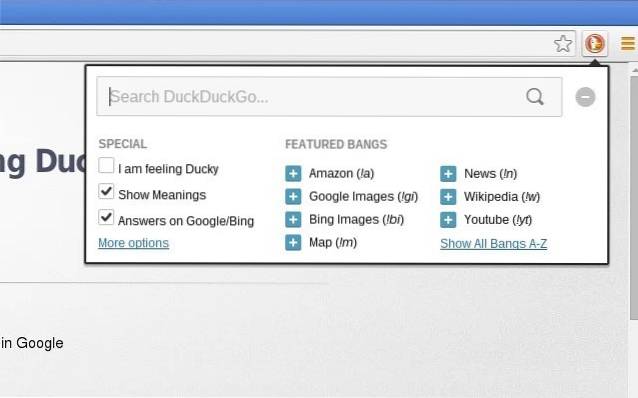
SIEHE AUCH: 10 alternative Suchmaschinen außer Google
Fazit
Wir können die Google-Suche nicht direkt mit DuckDuckGo vergleichen, da beide einen unterschiedlichen Zweck erfüllen. Wenn es Ihnen nichts ausmacht, Ihre Informationen für bessere Ergebnisse preiszugeben, sollte die Google-Suche für Sie einwandfrei funktionieren. Wenn Sie sich jedoch Sorgen um Ihre Privatsphäre machen und etwas Neues ausprobieren möchten, ist DuckDuckGo eine gute Lösung. DDG bietet viel mehr als diese über 15 Funktionen. Probieren Sie es aus und lassen Sie uns wissen, wenn Sie etwas Interessantes finden.
 Gadgetshowto
Gadgetshowto



